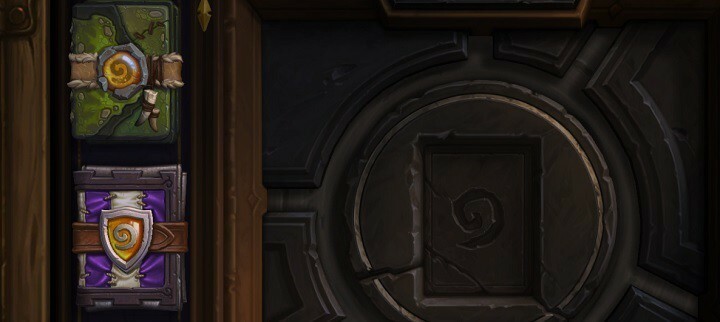- CPU, RAM och nätverksbegränsare med hot tab killer
- Integrerad med Twitch, Discord, Instagram, Twitter och Messengers direkt
- Inbyggda ljudkontroller och anpassad musik
- Anpassade färgteman av Razer Chroma och tvingar mörka sidor
- Gratis VPN och annonsblockerare
- Ladda ner Opera GX
Hearthstones popularitet är välförtjänt. Snöstorm gjorde ett rätt drag med det här spelet, även om det i första hand bara var ett experiment. Numera samlar detta kortspel mer än 60 miljoner spelare. Och antalet växer dagligen.
Spelets förenklade grafik och låga krav är de giltiga orsakerna till dess popularitet. Ändå kan även de bäst optimerade spelen ha en problem eller två. Ett av dessa sällsynta men kritiska problem är API-laddningsfel. I den här artikeln försöker vi ta itu med detta problem.
Hur man reparerar laddningsfel i Hearthstone
- Testa andra servrar
- Uppdatera GPU-drivrutiner och omfördelningsbara enheter
- Kör spelet i kompatibilitetsläget
- Reparera spelet med Battle.net-klienten
- Ta bort Battle.net-cachemappen i programdata
- Utför en ren ominstallation av Hearthstone
- Använd Windows File Checker-verktyget
- Tweak Kernel32
Lösning 1 - Testa andra servrar
Vid vissa tillfällen kan din inhemska server vara orsaken till problemet. Därför bör du försöka byta sfär för att felsöka det. Om du fortfarande får ett fel, gå vidare till nästa lösning.
Lösning 2 - Uppdatera GPU-drivrutiner och omfördelningsbara enheter
Du borde när som helst ha de senaste förarna. Dessutom verkar det som DirectX och Visual C kan orsaka många fel. Därför blir problemet enklare att felsöka genom att uppdatera dem.
Windows ger dig vanligtvis den senaste iterationen av GPU-drivrutiner, men de fungerar inte hela tiden. Vad du behöver göra är att hämta de senaste drivrutinerna från OEM: s officiella webbplats och installera dem. Ett annat alternativ är också att försöka återställa drivrutiner till en äldre version. Windows Update tenderar att fixa det som inte går sönder ofta, så en tidigare version av GPU-drivrutiner kan fungera bättre.
Här hittar du Nvidia och ATI / AMD förare.
Lösning 3 - Kör spelet i kompatibilitetsläget
Kompatibilitetsläge låter ditt system anpassa spelet till en äldre version. Dessutom hade många användare ett problem efter uppgradering till Windows 10. Istället för att nedgradera ditt system, prova detta:
- Högerklicka på Hearthstone och öppna Egenskaper.
- Gå vidare till fliken Kompatibilitet.
- Markera rutan ”Kör det här programmet i kompatibilitetsläge för”.

- Välj Windows 7.
- Spara dina inställningar och starta spelet.
Lösning 4 - Reparera spelet med Battle.net-klienten
Battle.net desktop app har ett inbyggt reparationsverktyg för ofullständiga eller skadade spelfiler. Det är värt att prova på detta vid liknande tillfällen. Du kan använda Scan & Repair-verktyget på detta sätt:
- Öppna din Battle.net-klient.
- Markera Hearthstone.
- Klicka på Alternativ-menyn ovanför speltiteln.
- Välj Skanna och reparera.
- Stäng appen och starta om datorn.
- Starta spelet.
Om problemet visar att det inte är relaterat till spelinstallation är rensning av cache nästa uppenbara steg.
Lösning 5 - Ta bort Battle.net-cachemappen i programdata
Cachefiler kan bli skadade också. Även om detta inte händer för ofta händer det oftast efter en uppdatering. Som ett resultat kan ditt spel ha många problem. Du kan ta bort spelcache på detta sätt:
- Stäng spelet och Battle.net-appen.
- Se till att du ”dödar” alla spelrelaterade processer i Aktivitetshanteraren.
- Gå till systempartitionen.
- Aktivera vy över dolda mappar.
- Öppna programdata.
- Välj Blizzard Entertainment.
- Öppna Battle.net-mappen.

- Ta bort Cache-mappen.
Lösning 6 - Utför en ren ominstallation av Hearthstone
Om den tidigare lösningen visade sig vara otillräcklig är ominstallation nästa lönsamma lösning. Dessutom finns det en möjlighet att integrationen av spelsystemet är den främsta orsaken till laddningsfel. Du kan installera om spelet i några enkla steg. Dessutom vill vi ha en ren installation, så du måste använda vilken som helst registerrensare och ta bort installationsmappen manuellt.
- Öppna Battle.net skrivbordsapp.
- Välj Hearthstone.
- Öppna alternativ placerade ovanför speltitel.
- Välj Avinstallera spel.
- När processen är klar tar du bort befintliga rester av spelinstallationsmappen.
- Använd registerrensare (CCleaner är ett genomförbart val) och tydligt register.
- Starta om din dator och öppna Battle.net-klienten igen.
- Markera Hearthstone och installera spelet.
Lösning 7 - Använd Windows File Checker-verktyg
Alla tidigare steg är i grunden inriktade på spelfrågor. Men vid vissa tillfällen på grund av skadade systemfiler kan spelet drabbas av olika problem. Därför bör du ladda ner Windows File Checker och se efter felaktiga filer. Du kan köra det nämnda verktyget på detta sätt:
- Öppna Start och i körtypen CMD.

- Du bör se kommandotolken.
- Högerklicka och välj Kör som administratör.
- Skriv i kommandofönstret sfc / scannow.
- Vänta tills processen är klar.
- Stäng fönstret och starta om datorn.
Lösning 8 - Tweak Kernel32
De goda folken i Blizzard-communityn föreslog en ytterligare lösning. Vi tycker att det är lite riskabelt eftersom det innebär att finjustera Windows Kernel-filer. Och vi vet alla att i värsta fall kan leda till en fullständig systemkrasch. Vi kommer dock att gå igenom processen steg för steg och visa dig hur du gör det.
- Gå till din systempartition.
- Öppna WindowsSystem32.
- Hitta Kernel32.dll och kopiera och klistra in den på Hearthstone_DataPlugins
- Flytta eller byta namn på MemModule32.dll från plugins.

- Byt namn på Kernel32.dll i mappen Plugins till MemModule32.dll.
- Starta spelet.
Observera att du kan behöva administrativ behörighet för att utföra dessa steg.
Vi hoppas att de presenterade lösningarna låter dig spela Hearthstone igen. Berätta för oss i kommentarerna om du har relaterade problem eller några förslag eller funderingar.